Q&A情報
「PriusAir View」 のインストール方法
文書番号:100647
最終更新日:2006/7/13 16:39
ご質問
「PriusAir View」のインストール方法を教えてください。
回答
「PriusAir View」のインストール方法について説明します。
【補足】
下記手順は「PriusAir View」を購入時の状態に戻す手順です (※注)。購入後アップデートプログラムが公開されている場合があります。
各モデルアップデートプログラムの確認は、こちら をご参照ください。
(※ 注) E シリーズのみ工場出荷時状態 (バージョン1.01P) 以前の状態 (バージョン1.00) に戻ります。工場出荷時状態 (バージョン1.01P) に戻すには、下記の作業後、購入時添付の「ソフトウェアアップデート CD」でのアップデート作業が必要です。
● 操作手順
- Windows が起動している状態で、「再セットアップ DVD」を DVD ドライブに挿入します。
- 「PriusAir View」がインストールされていない場合、自動的に「PriusAir View」の項目にチェックが入っています。
「PriusAir View」以外のチェックは外し、[インストール] をクリックします。
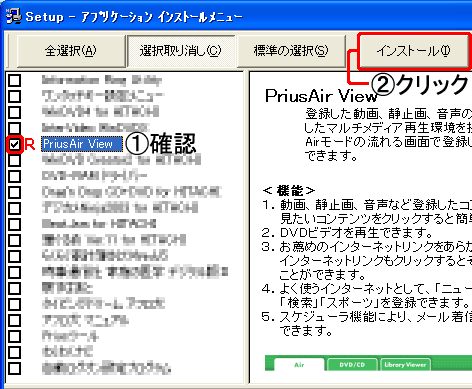
【補足】
「アプリケーションインストール メニュー」起動時に、「PriusAir View」にチェックが入っていない場合、「PriusAir View」がインストールされている可能性があります。
アンインストール手順に従ってアンインストールをおこなってから、インストールをおこないます。
アンインストール方法は、こちら をご参照ください。
既にインストールされている場合、「変更」、「修復」、「削除」の選択となり、新規インストール作業ができません。
- [OK] をクリックします。
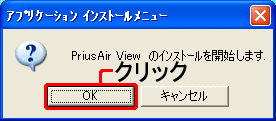
InstallShield ウィザードが表示されます。
- [次へ] をクリックします。
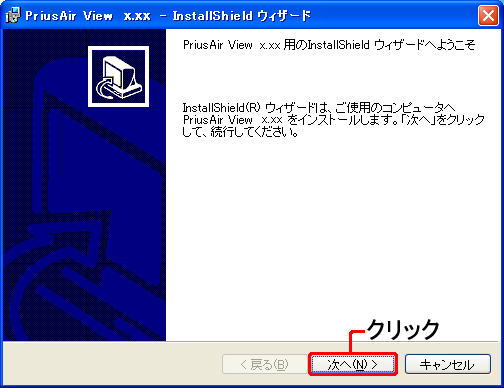
- 許諾条件をお読みいただいて、ご了承いただけましたら、「使用許諾契約の条項に同意します」の項目をクリックし、[次へ] をクリックします。
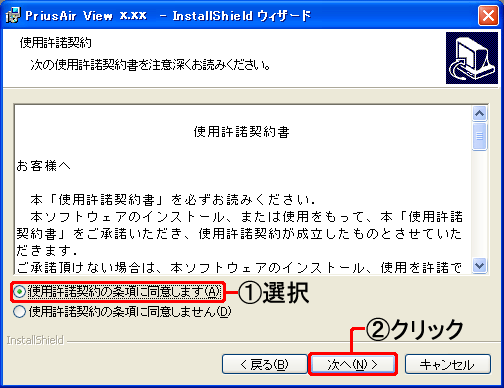
- 「セットアップ タイプ」が表示されますので、「すべて」をクリック選択し、[次へ] をクリックします。
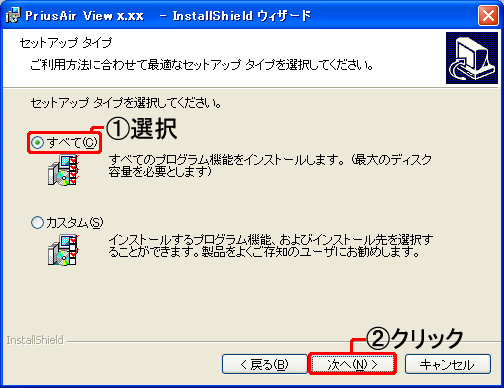
- インストールする準備ができましたので、[インストール] をクリックします。
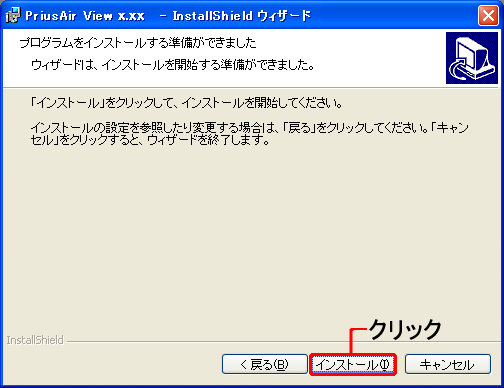
- インストールが完了し、下記画面が表示されましたら、[完了] をクリックします。
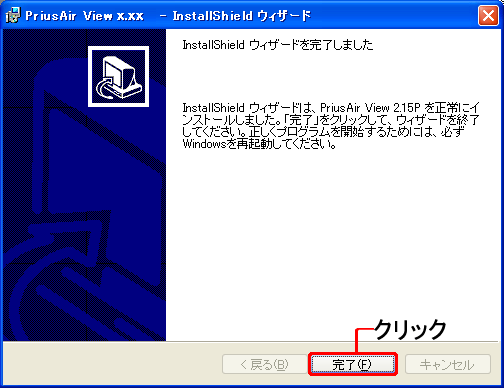
- 再起動を要求されますので、[OK] をクリックし、「再セットアップ DVD」を取り出します。
Windows を再起動をする前に必ず再セットアップ DVD を取り出します。
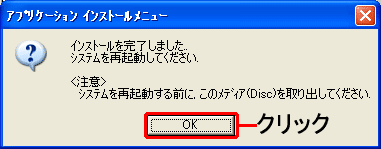
- Windows を再起動します。以上でインストールは完了です。
【注意】
「再セットアップ DVD」を挿入された状態で再起動を行うと「一括インストール」画面が表示されます。
画面の指示に従い進めた場合、ご購入時の状態となり、データ等が全て消去されます。
一括インストール画面が表示された場合は「再セットアップ DVD」を取り出し、キーボードの 「Ctrl」 + 「Alt」 + 「Delete」 を同時に押して、再起動します。
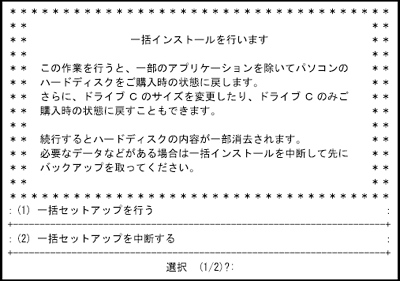
関連情報
文書番号 100650:PriusAir View のアンインストール (削除) 方法